Jeśli interesujesz się inwestycjami, aplikacja Giełda na Apple Watch to doskonałe narzędzie. Dzięki niej możesz błyskawicznie sprawdzić wahania cen różnych aktywów bezpośrednio na swoim zegarku. W tym przewodniku przedstawimy, jak dostosować aplikację Giełda na zegarku Apple Watch.
Aplikacja Giełda na iPhone oferuje wszystkie istotne informacje w intuicyjnym interfejsie. Na pierwszy rzut oka aktualne wartości przedstawione są w kolorze zielonym (wzrosty) oraz czerwonym (spadki). Domyślnie aplikacja pokazuje dane dotyczące takich indeksów jak Dow Jones, NASDAQ oraz akcje firm takich jak Apple, Google, Verizon czy AT&T. Dodatkowo, Apple prezentuje również wybrane wiadomości gospodarcze z aplikacji Wiadomości.
Na Apple Watch możesz szybko uzyskać dostęp do tych samych informacji, z wyjątkiem wybranych wiadomości. Ikona aplikacji przedstawia białą linię trendu rynkowego na ciemnoszarym tle, jak pokazano poniżej.

Po uruchomieniu aplikacji zobaczysz listę akcji z ich nazwami, wartościami oraz dostosowanymi danymi. Aby zobaczyć szczegółowy wykres danej akcji, wystarczy dotknąć jej nazwy. Po obróceniu Digital Crown przewiniesz do kolejnej akcji na liście.

W tym przewodniku opiszemy, jak dostosować dane, dodawać lub usuwać akcje.
Jak dostosować dane giełdowe w Apple Watch
Aby dostosować dane w aplikacji Giełda, otwórz ją i naciśnij oraz przytrzymaj ekran główny, aż zobaczysz nowy interfejs.

Wybierz „Punkty”, „Kapitalizacja rynkowa” lub „Procent”, aby zobaczyć różne dane dotyczące każdej akcji. Jak pokazano poniżej, tylko jedna opcja może być aktywna w danym momencie. Na zrzucie ekranu ustawiliśmy dane na „Procent”.
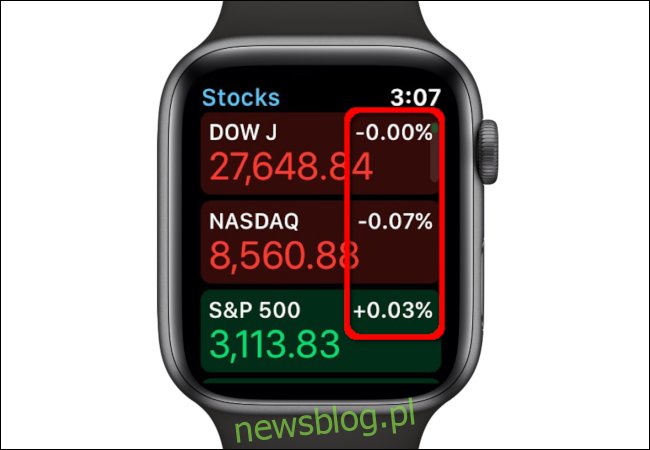
Jak dodać akcje do Apple Watch
Po otwarciu aplikacji Giełda na zegarku Apple Watch oraz powrocie do ekranu głównego, obróć Digital Crown, aby przewinąć listę w dół.

Potem wybierz opcję „Dodaj akcje”.
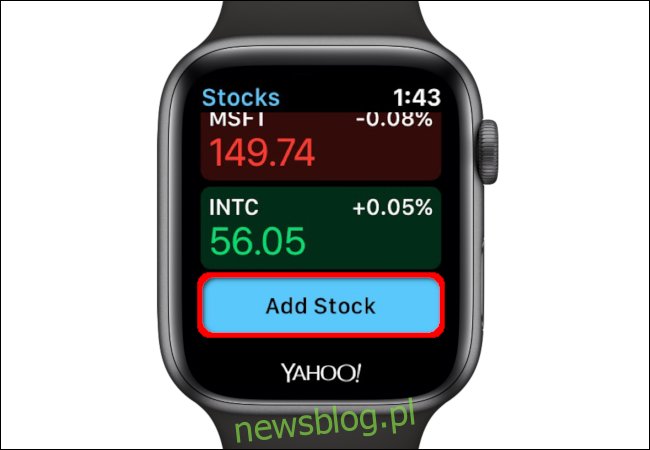
Na kolejnym ekranie powiedz nazwę akcji, którą chcesz dodać. Po jej rozpoznaniu dotknij „Gotowe”. W naszym przykładzie wybraliśmy Nvidię.
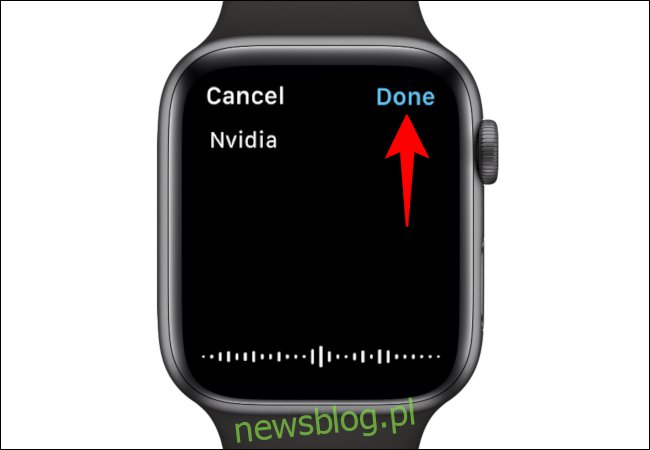
Wyniki akcji pojawią się na następnym ekranie. Przewiń listę z użyciem Digital Crown, a następnie dotknij jednej z pozycji, aby dodać akcje, które chcesz monitorować.

Jak usunąć akcje z zegarka Apple Watch
Uruchom aplikację Giełda na swoim Apple Watch i wróć do ekranu głównego, następnie dotknij akcji, którą chcesz usunąć. Po jej otwarciu dotknij i przytrzymaj ekran, aż zobaczysz ikonę „X”. Wybierz „X”, aby usunąć daną akcję z urządzenia.

newsblog.pl
Maciej – redaktor, pasjonat technologii i samozwańczy pogromca błędów w systemie Windows. Zna Linuxa lepiej niż własną lodówkę, a kawa to jego główne źródło zasilania. Pisze, testuje, naprawia – i czasem nawet wyłącza i włącza ponownie. W wolnych chwilach udaje, że odpoczywa, ale i tak kończy z laptopem na kolanach.